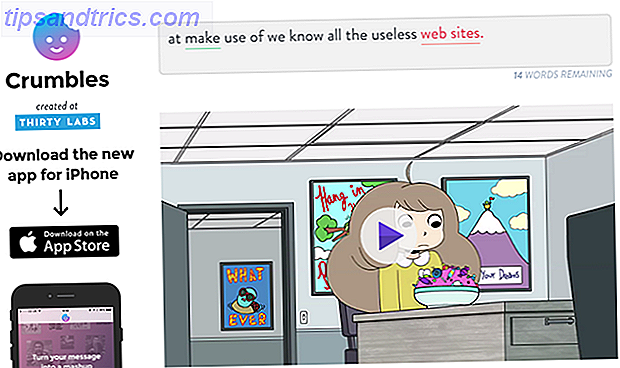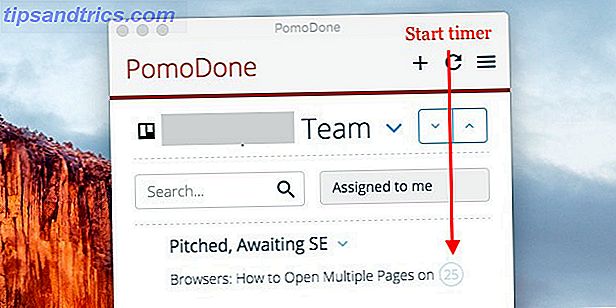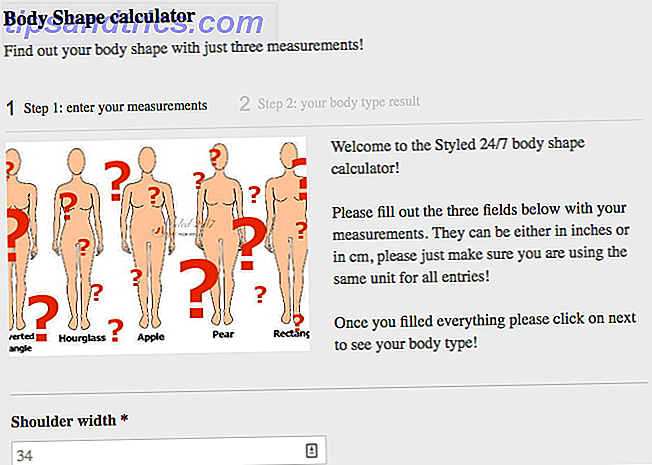Εάν δεν έχετε φτάσει στο διαστημόπλοιο αυτοματισμού Mac μέχρι τώρα, λείπετε. Εφαρμογές όπως το πληκτρολόγιο Maestro Αυτοματοποιήστε τα πάντα στο Mac σας με το πληκτρολόγιο Maestro [Mac] Αυτοματοποιήστε τα πάντα στο Mac σας με πληκτρολόγιο Maestro [Mac] Έχω γράψει διάφορα άρθρα σχετικά με τον αυτοματισμό Mac, συμπεριλαμβανομένου ενός οδηγού MUO Automation για το πώς να ξεκινήσετε με το Automator της Apple και οι ενσωματωμένες λειτουργίες OS X για τη δημιουργία έξυπνων φακέλων, λιστών αναπαραγωγής, άλμπουμ και γραμματοκιβωτίων. Αλλά ... Διαβάστε περισσότερα, Hazel Hazel - Εκτέλεση εργασιών στο Mac σας, ώστε δεν έχετε να Hazel - Εκτέλεση εργασιών στο Mac σας, ώστε δεν χρειάζεται να Έχω γράψει προηγουμένως έναν πλήρη οδηγό MUO για τη χρήση έξυπνων φακέλων της Apple και Πρόγραμμα Automator, αλλά μια κλασική εφαρμογή τρίτων που ονομάζεται Hazel είναι ένας από τους προσωπικούς μου βοηθούς αυτοματισμού που λειτουργεί στο παρασκήνιο, ... Read More, και το TextExpander μπορεί να επιταχύνει τη ροή εργασίας σας και να σας εξοικονομήσει πολλά κλικ, αντιγραφή, επικόλληση και ακόμη και την ανάγκη να θυμάστε συντομεύσεις πληκτρολογίου.
Εάν δεν έχετε φτάσει στο διαστημόπλοιο αυτοματισμού Mac μέχρι τώρα, λείπετε. Εφαρμογές όπως το πληκτρολόγιο Maestro Αυτοματοποιήστε τα πάντα στο Mac σας με το πληκτρολόγιο Maestro [Mac] Αυτοματοποιήστε τα πάντα στο Mac σας με πληκτρολόγιο Maestro [Mac] Έχω γράψει διάφορα άρθρα σχετικά με τον αυτοματισμό Mac, συμπεριλαμβανομένου ενός οδηγού MUO Automation για το πώς να ξεκινήσετε με το Automator της Apple και οι ενσωματωμένες λειτουργίες OS X για τη δημιουργία έξυπνων φακέλων, λιστών αναπαραγωγής, άλμπουμ και γραμματοκιβωτίων. Αλλά ... Διαβάστε περισσότερα, Hazel Hazel - Εκτέλεση εργασιών στο Mac σας, ώστε δεν έχετε να Hazel - Εκτέλεση εργασιών στο Mac σας, ώστε δεν χρειάζεται να Έχω γράψει προηγουμένως έναν πλήρη οδηγό MUO για τη χρήση έξυπνων φακέλων της Apple και Πρόγραμμα Automator, αλλά μια κλασική εφαρμογή τρίτων που ονομάζεται Hazel είναι ένας από τους προσωπικούς μου βοηθούς αυτοματισμού που λειτουργεί στο παρασκήνιο, ... Read More, και το TextExpander μπορεί να επιταχύνει τη ροή εργασίας σας και να σας εξοικονομήσει πολλά κλικ, αντιγραφή, επικόλληση και ακόμη και την ανάγκη να θυμάστε συντομεύσεις πληκτρολογίου.
Έχω γράψει για τη δημοφιλή εφαρμογή cross-platform TextExpander και εγώ συνήθως ενσωματώνω τουλάχιστον 20 ή περισσότερα αποσπάσματα TextExpander σε κάθε άρθρο της MakeUseOf που γράφω. Αλλά χρησιμοποιώ το πρόγραμμα για επεκτάσεις περισσότερο από ενιαία λέξη - είναι ένα εξαιρετικό εργαλείο για την επικόλληση μορφοποιημένου κειμένου, συμπεριλαμβανομένων ενσωματωμένων διευθύνσεων URL, εκτέλεσης σεναρίων AppleScript, ενεργοποίησης κλειδιών μη χαρακτήρων και προσθήκης χαρακτηριστικών σε άλλες εφαρμογές.
Σε αυτό το άρθρο θα σας δώσω κάποιες προχωρημένες συμβουλές Mac για να βγάλετε περισσότερα από το TextExpander.
Ελέγξτε τα στατιστικά σας
Το TextExpander είναι μια μεγάλη εξοικονόμηση χρόνου όταν πρόκειται για δακτυλογράφηση. Εάν θέλετε απόδειξη, ξεκινήστε το πρόγραμμα και κάντε κλικ στο Στατιστικά στη γραμμή μενού. Καταχωρίστε τη μέση ταχύτητα πληκτρολόγησης και θα δείτε στατιστικά στοιχεία σχετικά με τη χρήση του προγράμματος. Μετάβαση στο TextExpander γύρω στο Φεβρουάριο, και έχει ήδη σώσει μερικές ώρες που αξίζει τον χρόνο δακτυλογράφησης.
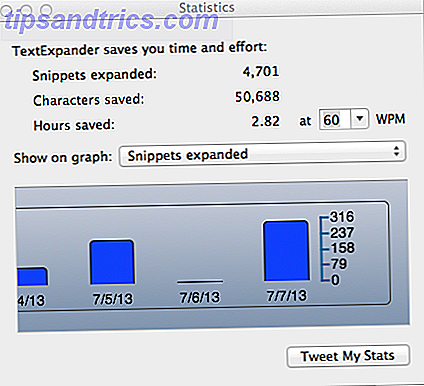
Μορφοποιημένο κείμενο
Από προεπιλογή, τα αρχεία μορφοτύπων TextExpander και τα αποσπάσματα παστών σε απλό κείμενο. Εάν θέλετε να διατηρήσετε το μορφοποιημένο κείμενο ή να διατηρήσετε ενσωματωμένες διευθύνσεις URL στα αποσπάσματά σας, μεταβείτε στην επιλογή Προτιμήσεις> Επέκταση και μεταβείτε όπου αναφέρεται η επιλογή Διαμόρφωση μορφοποίησης προεπιλογής στο μορφοποιημένο κείμενο Εικόνες . Στην κορυφή του πλαισίου Περιεχόμενο κατά τη δημιουργία αποσπασμάτων, μπορείτε επίσης να επιλέξετε τη μορφή που θέλετε να χρησιμοποιηθεί η επέκταση.

Κατάλογος λεξιλογίου
Εάν θέλετε να επεκτείνετε το λεξιλόγιό σας, ενθαρρύνοντας τη χρήση νέων λέξεων και φράσεων στη γραφή σας, μπορείτε να αντιγράψετε και να επικολλήσετε λέξεις και φράσεις που είναι νέες σε ένα νέο φάκελο στο TextExpander. Όταν γράφετε, μπορείτε να ελέγξετε τη λίστα κάτω από το εικονίδιο TextExpander στην κορυφή της οθόνης σας μέσω της γραμμής μενού του Mac. Χρειάζεται μόνο να ορίσετε μια σύντμηση σε λέξεις που σκοπεύετε να χρησιμοποιείτε συχνά.
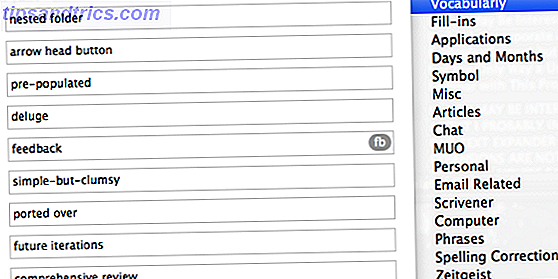
Προσωρινές λίστες
Όταν εργάζεστε σε ένα νέο έργο γραφής, ίσως είναι καλή ιδέα να δημιουργήσετε έναν προσωρινό φάκελο για επεκτάσεις αποσπάσματος που πιθανότατα θα χρησιμοποιείτε μόνο για το συγκεκριμένο έργο. Όταν ολοκληρωθεί το έργο, μπορείτε να διαγράψετε τα αποσπάσματα σε αυτόν το φάκελο και να χρησιμοποιήσετε ξανά τις συντομογραφίες σας για μελλοντικά αποσπάσματα.
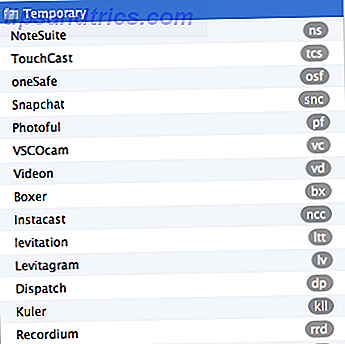
Ειδικά κλειδιά
Εκτός από την επέκταση του κειμένου, το TextExpander μπορεί να χρησιμοποιηθεί για την ενεργοποίηση μη χαρακτήρων όπως Return, Tab και Esc.
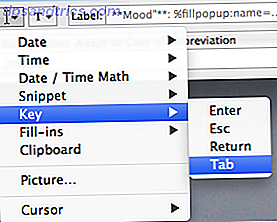
Γιατί θα το χρησιμοποιούσατε; Ας υποθέσουμε ότι θέλετε να χρησιμοποιήσετε το TextExpander για την εισαγωγή δεδομένων σύνδεσης. Μπορείτε να δημιουργήσετε ένα απόσπασμα που εισάγει πρώτα το όνομα χρήστη σας, τις καρτέλες προς τα εμπρός στο επόμενο πλαίσιο εισαγωγής και στη συνέχεια εισάγει τον κωδικό πρόσβασής σας. Εάν αισθάνεστε ιδιαίτερα τεμπέλης, μπορείτε να έχετε το TextExpander και να κάνετε κλικ στο πλήκτρο επιστροφής για να ενεργοποιήσετε το κουμπί σύνδεσης. Μπορείτε να δείτε πώς έχω κάνει αυτό στο παρακάτω στιγμιότυπο οθόνης.
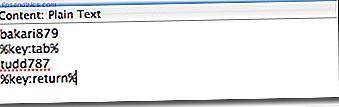
Ενιαία αποσπάσματα εφαρμογής
Τα αποσπάσματά σας TextExpander δεν χρειάζεται να είναι καθολικά. Μπορείτε να δημιουργήσετε αποσπάσματα φράσεων, φόρμες και ειδικές λέξεις που πιθανότατα θα χρησιμοποιείτε μόνο σε μία ή δύο εφαρμογές. Για παράδειγμα, έχω μερικές μορφές αποσπάσματος που χρησιμοποιώ μόνο στην πρώτη μου μέρα Κρατήστε ένα ψηφιακό ημερολόγιο με την πρώτη μέρα για Mac OS X και iOS Κρατήστε ένα ψηφιακό ημερολόγιο με την Ημέρα 1 για Mac OS X και iOS Ο καθένας έχει μια ιστορία να πει . Δεν είναι πάντα μια ιστορία που έχει ανάγκη από ένα ακροατήριο, μερικές φορές μια ιστορία απλά πρέπει να ειπωθεί. Μπορεί να θέλετε να συνεχίσετε το περιοδικό που ξεκινήσατε όταν ... Διαβάστε περισσότερα περιοδικό. Ένας από αυτούς είναι μια μορφή διάθεσης που μερικές φορές συμπεριλαμβάνω σε καταχωρήσεις περιοδικών.
Για να εφαρμόσετε αποσπάσματα σε μεμονωμένες εφαρμογές, δημιουργήστε ένα φάκελο στο TextExpander και δώστε το ίδιο όνομα με την εφαρμογή που θα χρησιμοποιηθεί. Στη δεξιά πλευρά του παραθύρου TextExpander, κάντε κλικ στο κουμπί Ανάπτυξη και επιλέξτε τις εφαρμογές που θέλετε να περιορίσετε τις επεκτάσεις των αποσπασμάτων.
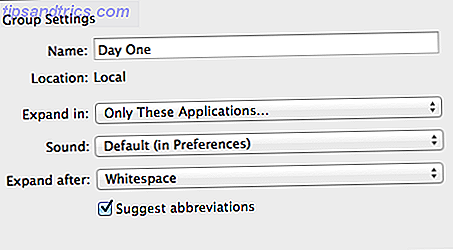
Για να επιτύχετε ένα παρόμοιο αποτέλεσμα, πληκτρολογήστε "Διάθεση:", "Πώς αισθάνομαι:" ή οτιδήποτε προτιμάτε στο πλαίσιο " Περιεχόμενο " και, στη συνέχεια, προσθέστε ένα συμπληρωματικό έντυπο συμπλήρωσης μετά από αυτό. Εισαγάγετε μια λίστα από διαθέσεις για το πώς μπορείτε να αισθανθείτε από την καθημερινότητα. Επιλέξτε μία από τις διαθέσεις ως προεπιλογή, ώστε να μπορείτε να την προσθέσετε γρήγορα πατώντας το πλήκτρο επιστροφής.
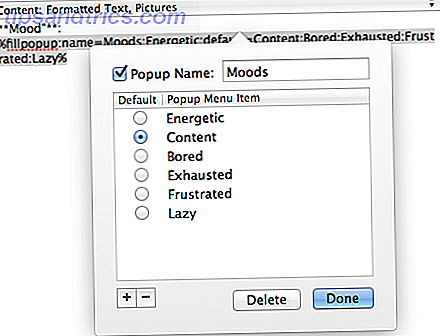
Σημείωση: οι τέσσερις αστερίσκοι που έχω προσθέσει είναι οι χαρακτήρες αποτύπωσης που χρησιμοποιούνται στην πρώτη μέρα για κείμενο με έντονη γραφή.
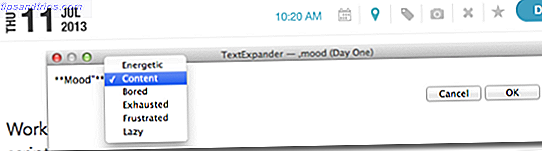
Εκτέλεση των AppleScripts
Το TextExpander μπορεί επίσης να εκτελεί τα αρχεία AppleScripts, εξοικονομώντας σας το πρόβλημα να τα εκτελείτε από τη γραμμή μενού ή χρησιμοποιώντας μια συντόμευση πληκτρολογίου. Χρησιμοποιώ ένα σενάριο για να εισαγάγετε το τρέχον τραγούδι του iTunes στις καταχωρήσεις Ημερολογίου της Ημέρας 1. Αυτό το hack απαιτεί λίγη δουλειά, έτσι μπορείτε να το κατεβάσετε εδώ. Χρησιμοποιήστε την επιλογή Προσθήκη ομάδας από αρχείο ... κάτω από το πλήκτρο "+" για να εισαγάγετε τα αποσπασμένα αποσπάσματα στο TextExpander σας.
Για να εκτελέσει και να επικολλήσει το σενάριο, έπρεπε να χρησιμοποιήσω δύο αποσπάσματα. Το πρώτο είναι το σενάριο "Τρέχουσα σε Πρόχειρο" που έχω κατεβάσει από το AppleScripts του Doug για τον ιστότοπο του iTunes. Άνοιξα τη δέσμη ενεργειών στον επεξεργαστή AppleScript και έπειτα την αντιγράψατε και την επικόλλησα ως απόσπασμα TextExpander. Αλλάξα το κουμπί Περιεχομένου στην κορυφή από Απλό κείμενο σε AppleScript .
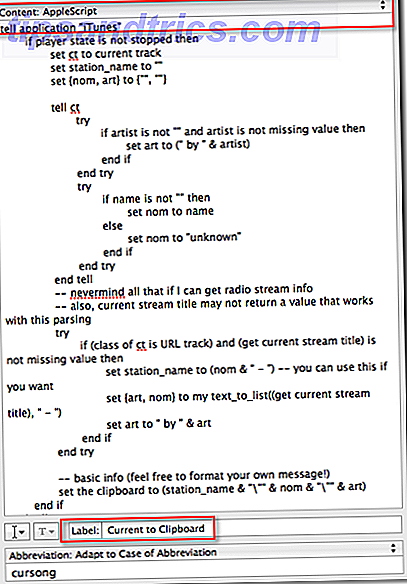
Στο κάτω μέρος του παραθύρου " Περιεχόμενο", προσθέσαμε το όνομα της δέσμης ενεργειών στο πλαίσιο " Ετικέτα " και στη συνέχεια δώσαμε στο αποσπάσμα μια συντομογραφία. Η ετικέτα εισάγεται, διότι χωρίς αυτήν, το TextExpander θα εισαγάγει τη δέσμη ενεργειών, αντί να εκτελέσει τη δέσμη ενεργειών.
Δημιούργησα ένα άλλο απόσπασμα για να επικολλήσω τον τίτλο του τραγουδιού και τον καλλιτέχνη του σε μια καταχώρηση του περιοδικού Day One. Αυτό το απόσπασμα ξεκινά με την εκτέλεση της δέσμης ενεργειών που περιγράψαμε παραπάνω (χρησιμοποιήστε τη λειτουργία εισαγωγής ως απόσπασμα στο AppleScript), ακολουθούμενη από το κείμενο "** Ακρόαση **" και στη συνέχεια οι πάστες από τη λειτουργία του προχείρου, που περιέχει το τραγούδι και τον καλλιτέχνη. Προσθέτω το απόσπασμα μια σύντμηση και όταν πληκτρολογώ τη συντομογραφία, τρέχει το σενάριο AppleScript και στη συνέχεια επικολλά τον τρέχοντα τίτλο τραγουδιού και τον καλλιτέχνη στο πρόχειρο στην πρώτη μέρα.
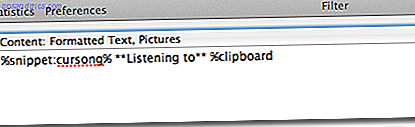
Αυτό μπορεί να φαίνεται σαν πολλή δουλειά, αλλά θυμηθείτε όταν πρόκειται για τη δημιουργία αυτοματοποιημένων hacks όπως αυτή στο Mac σας, όσο περισσότερο χρησιμοποιείτε τον αυτοματισμό, τόσο περισσότερο χρόνο θα καταλήξετε
Ελπίζω ότι βρήκατε αυτές τις συμβουλές του TextExpander χρήσιμες, μην ξεχάσετε να δείτε το review MakeUseOf. Έχετε κάποιες αγαπημένες χρήσεις για το TextExpander; Σας έσωσε πολύ χρόνο; Ας γνωρίζουμε πώς το TextExpander είναι χρήσιμο σε εσάς στα σχόλια παρακάτω.